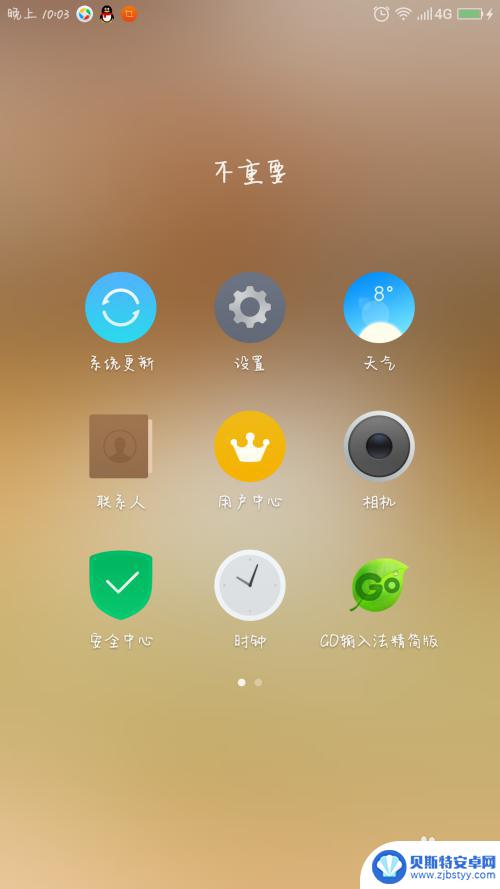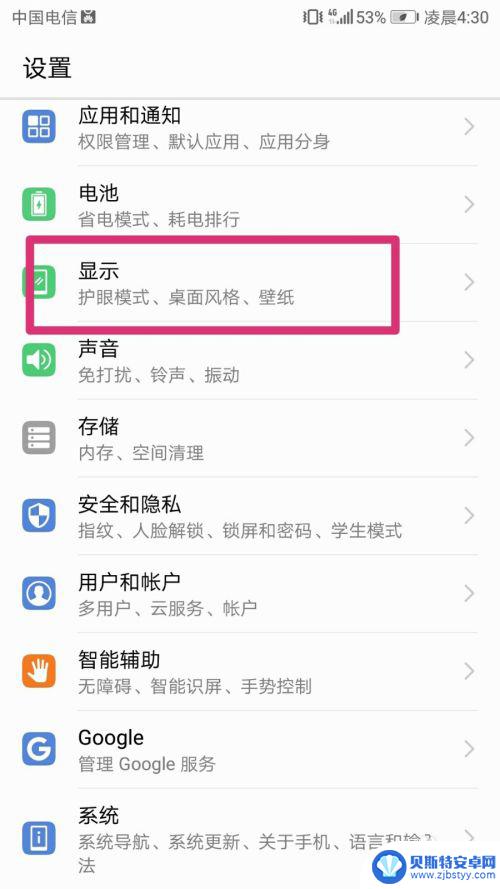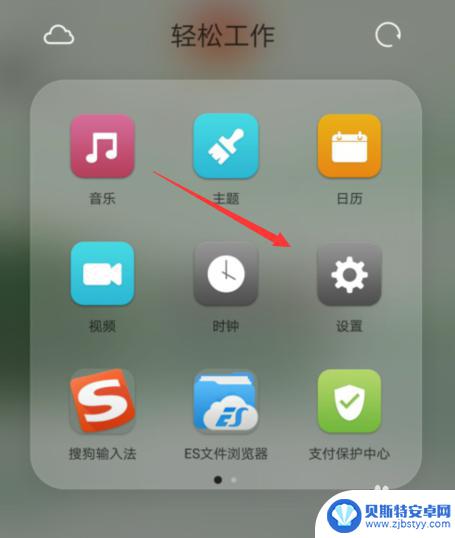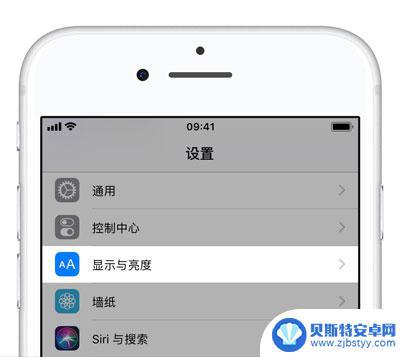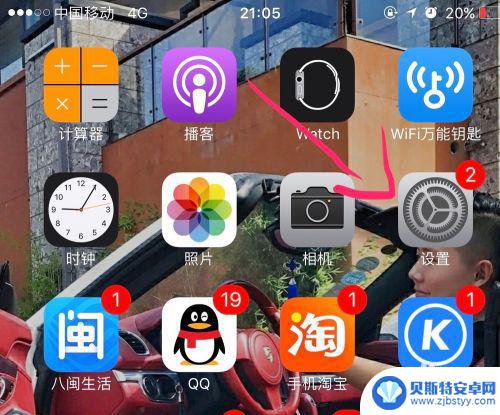如何取消手机黑屏时间 怎样设置手机屏幕不自动熄灭
在日常使用手机的过程中,我们经常会遇到手机屏幕自动熄灭的情况,尤其是在使用手机过程中停顿一段时间后,这种情况不仅会影响用户的使用体验,还可能会带来一定程度的不便。如何取消手机的黑屏时间,或者设置手机屏幕不自动熄灭呢?接下来我们将会介绍一些简单的方法来解决这个问题。
怎样设置手机屏幕不自动熄灭
步骤如下:
1.点击手机设置,在设置页面点击显示
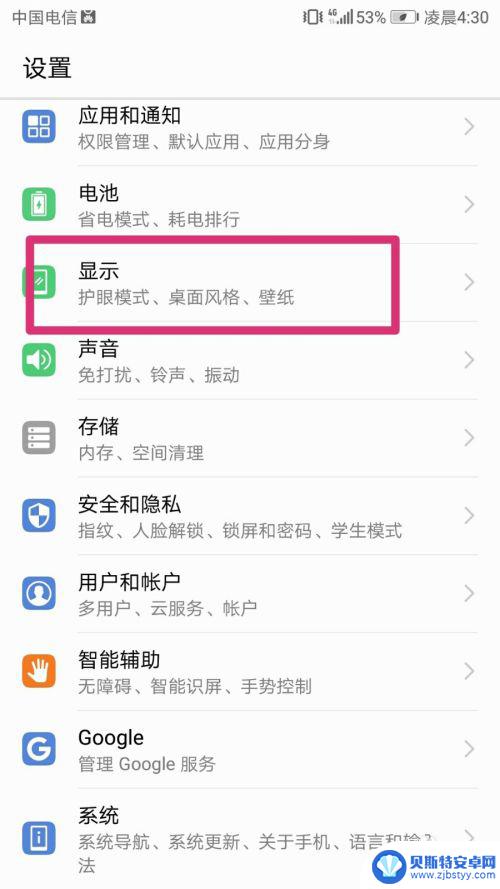
2.在显示页面,找到休眠设置。有时候我们发现休眠设置是不能操作的,什么原因呢?是由于手机处于省电模式。
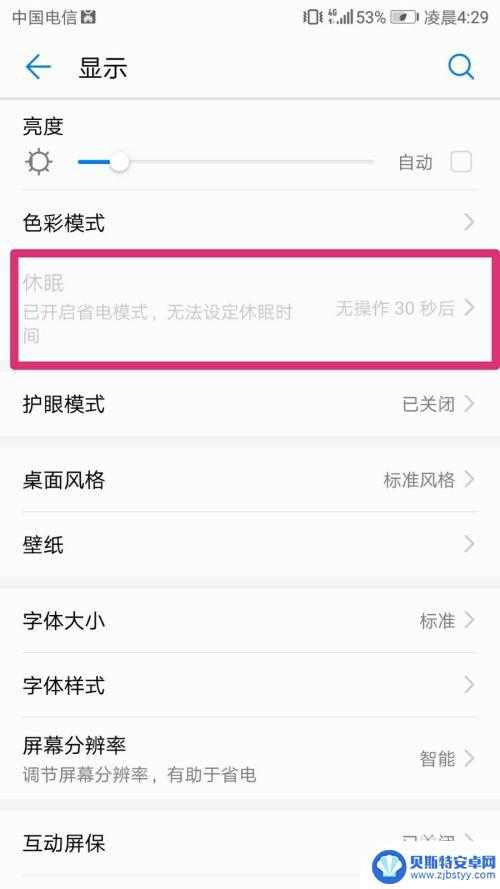
3.怎样设置才能操作休眠设置呢?
第一步,返回手机设置页面,点击电池。
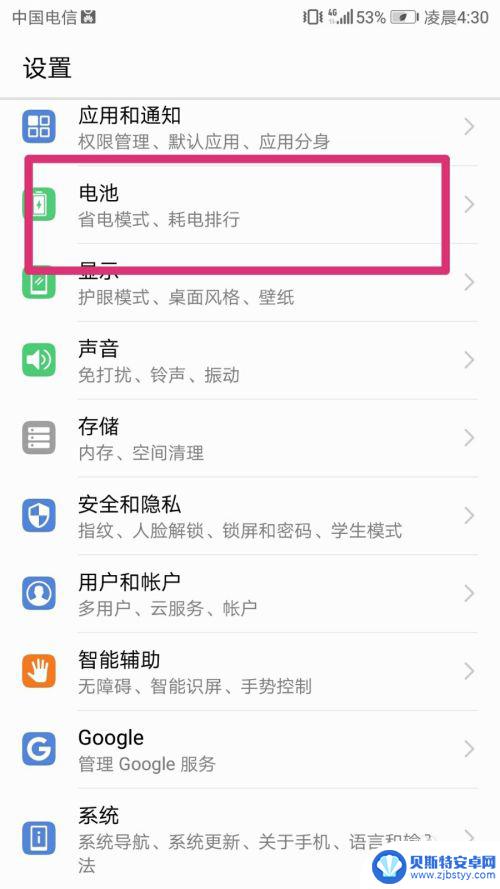
4.第二步,在电池页面将省电模式右边的按钮向左滑动,关掉省电模式。
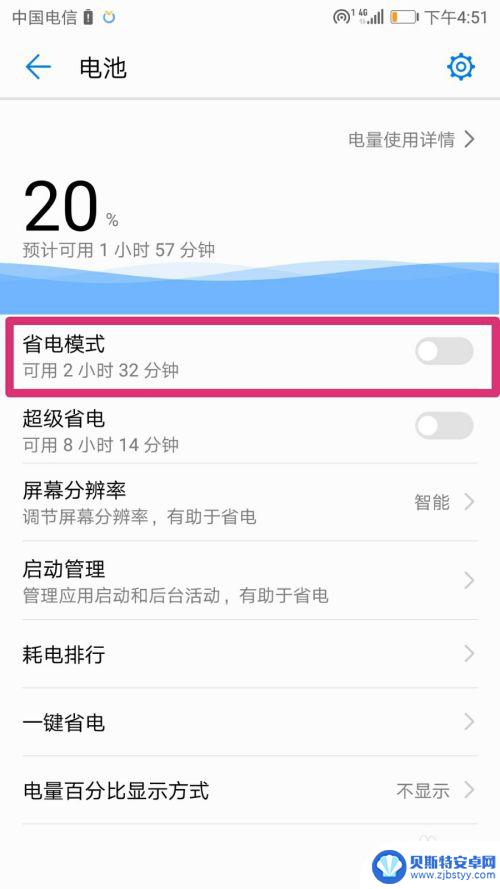
5.第三步,返回设置页面,重新点击显示,在打开页面点击休眠。
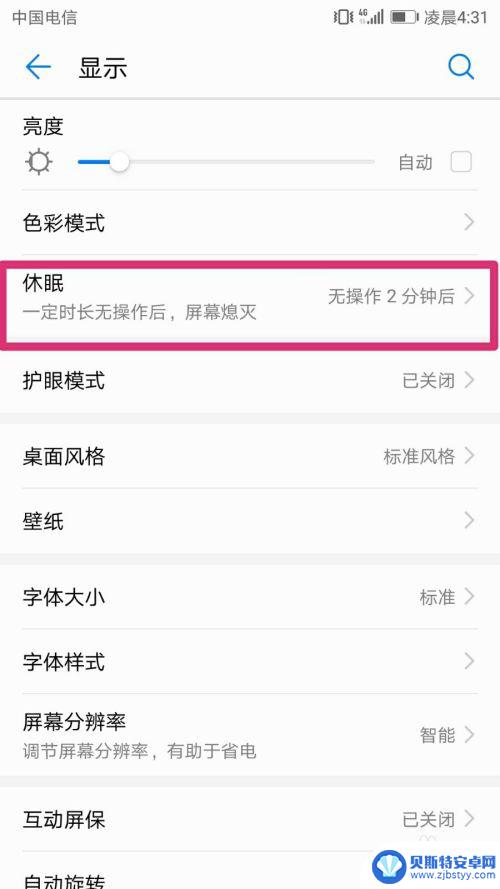
6.在弹出页面可以选择不操作休眠的时间,可以选择15秒。30秒,1分钟,2分钟,5分钟,10分钟,永不。根据需要来选择,例如选择十分钟。就是指如果手机没有任何操作,十分钟后会黑屏。
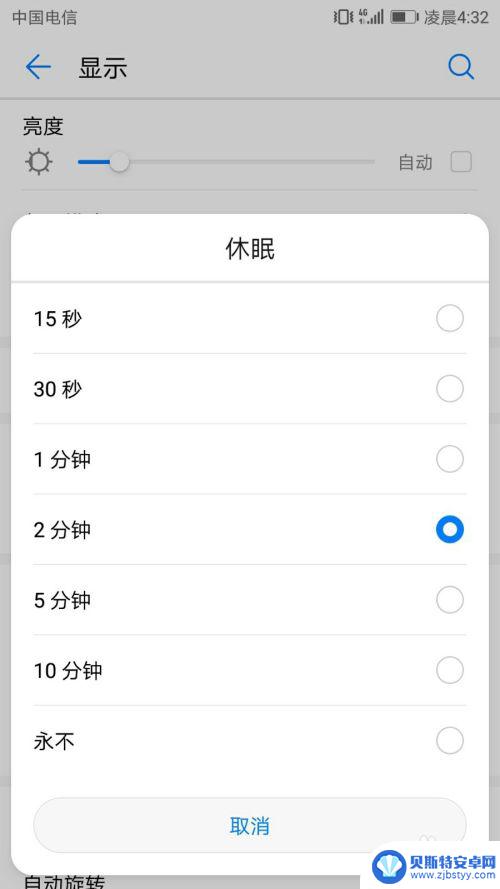
7.当然延长休眠时间会比较费电,当你使用完手机后可以重新打开省电模式。
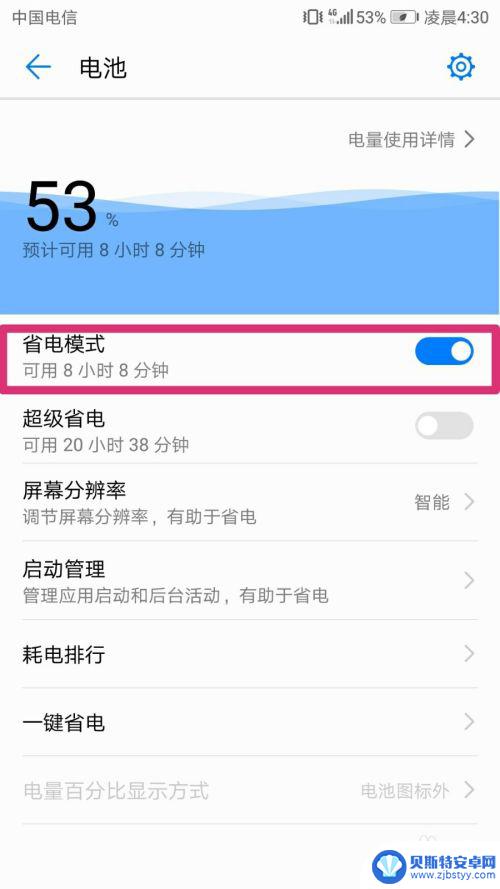
以上就是如何取消手机黑屏时间的全部内容,碰到同样情况的朋友们赶紧参照小编的方法来处理吧,希望能够对大家有所帮助。
相关教程
-
怎样设置手机熄灭屏幕时间 安卓手机如何设置屏幕熄灭时间延长
怎样设置手机熄灭屏幕时间,在日常使用手机的过程中,我们经常会遇到屏幕自动熄灭的情况,这不仅浪费了我们的时间,还给我们的使用体验带来了不便,所以,如何设置手机的熄灭屏幕时间成为了...
-
手机看着一会就黑屏了怎么设置 怎样让手机屏幕不熄灭
手机屏幕黑屏是一种常见的问题,有时候我们在使用手机的时候,屏幕会突然变黑,让人感到困扰,为了解决这个问题,我们可以通过设置手机的屏幕保护时间来避免屏幕自动熄灭。我们还可以通过调...
-
手机自动熄灭屏幕怎么设置 华为手机屏幕自动熄屏时间设置步骤
在日常使用手机的过程中,屏幕自动熄灭的设置是非常重要的一项功能,华为手机作为市场上颇受欢迎的品牌之一,其屏幕自动熄灭时间的设置步骤也是非常简单的。通过设置这一功能,不仅可以节省...
-
iphone屏幕不会熄灭 iPhone 如何设置常亮屏幕
近年来iPhone手机已成为人们生活中不可或缺的一部分,有时候我们可能会遇到一个令人困扰的问题:屏幕不会自动熄灭。当我们长时间不使用手机时,这一问题可能导致电池的过度消耗。如何...
-
手机设置常亮模式是怎么设置 如何让手机屏幕不自动熄灭
在如今的数字化时代,手机已经成为我们生活中不可或缺的一部分,随着手机的普及和使用频率的增加,很多人可能会遇到一个共同的问题:手机屏幕自动熄灭。当我们使用手机时,如果屏幕不停地熄...
-
苹果手机如何不熄灭屏幕 iPhone怎么设置屏幕常亮
在日常使用苹果手机的过程中,有时候我们需要让屏幕保持常亮状态,以便查看信息或操作更加方便,苹果手机默认的设置是一段时间后自动熄灭屏幕,这让一些用户感到不便。如何才能让iPhon...
-
手机能否充值etc 手机ETC充值方法
手机已经成为人们日常生活中不可或缺的一部分,随着手机功能的不断升级,手机ETC充值也成为了人们关注的焦点之一。通过手机能否充值ETC,方便快捷地为车辆进行ETC充值已经成为了许...
-
手机编辑完保存的文件在哪能找到呢 手机里怎么找到文档
手机编辑完保存的文件通常会存储在手机的文件管理器中,用户可以通过文件管理器或者各种应用程序的文档或文件选项来查找,在手机上找到文档的方法取决于用户的手机型号和操作系统版本,一般...
-
手机如何查看es文件 手机ES文件浏览器访问电脑共享文件教程
在现代社会手机已经成为人们生活中不可或缺的重要工具之一,而如何在手机上查看ES文件,使用ES文件浏览器访问电脑共享文件,则是许多人经常面临的问题。通过本教程,我们将为大家详细介...
-
手机如何使用表格查找姓名 手机如何快速查找Excel表格中的信息
在日常生活和工作中,我们经常需要查找表格中的特定信息,而手机作为我们随身携带的工具,也可以帮助我们实现这一目的,通过使用手机上的表格应用程序,我们可以快速、方便地查找需要的信息...